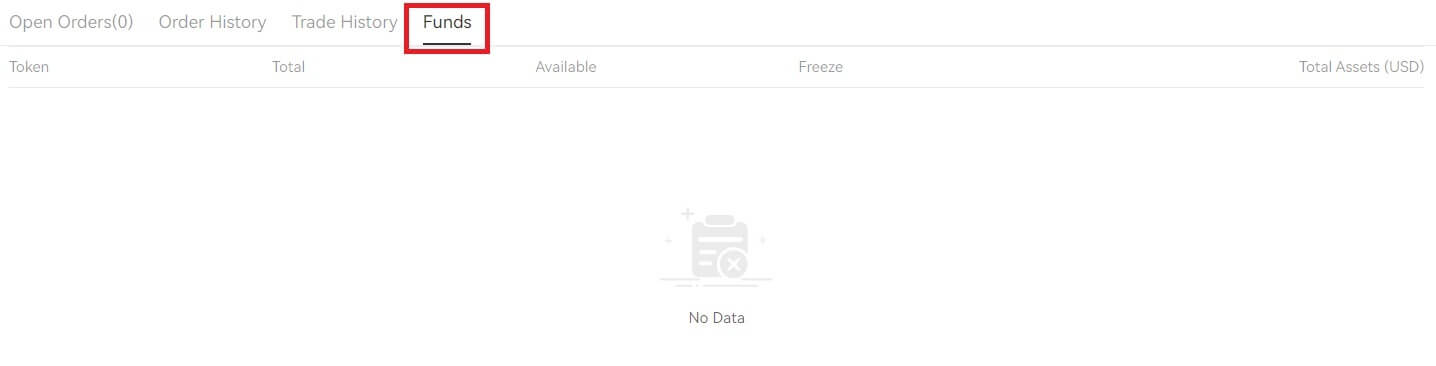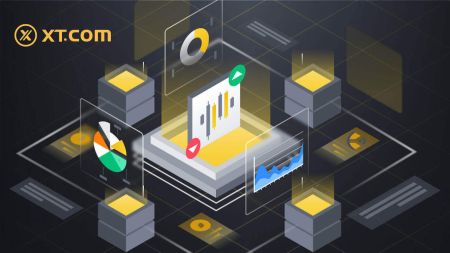ວິທີການຊື້ຂາຍ Crypto ໃນ XT.com
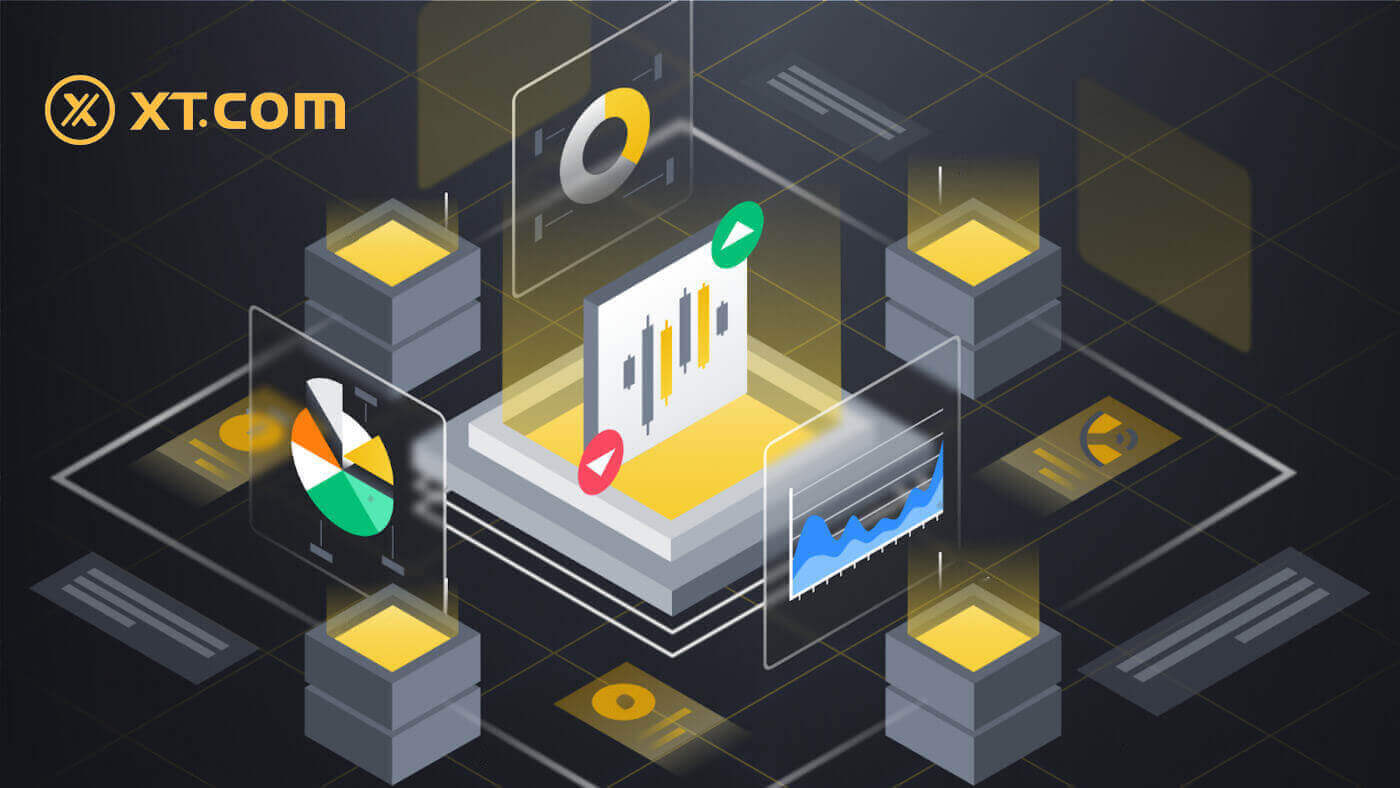
ວິທີການຊື້ຂາຍ Spot ໃນ XT.com (ເວັບໄຊທ໌)
1. ເຂົ້າສູ່ ລະບົບບັນຊີ XT.com ຂອງທ່ານ ແລະຄລິກໃສ່ [ຕະຫຼາດ] .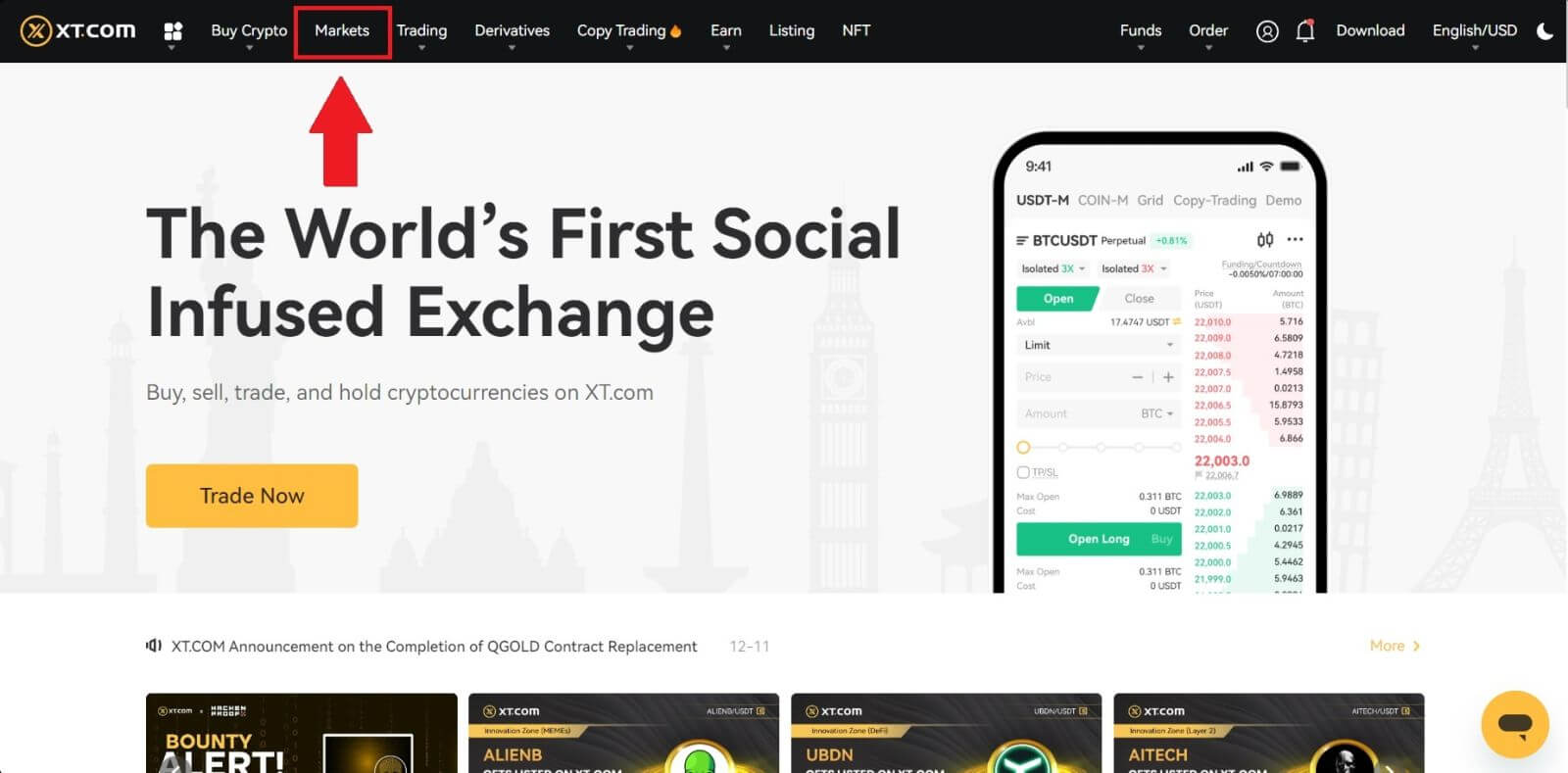
2. ກະລຸນາໃສ່ໃນການໂຕ້ຕອບຂອງຕະຫຼາດ, ຄລິກ ຫຼືຊອກຫາຊື່ໂທເຄັນ, ແລະຫຼັງຈາກນັ້ນທ່ານຈະຖືກໂອນໄປຫາສ່ວນຕິດຕໍ່ການຊື້ຂາຍ Spot.
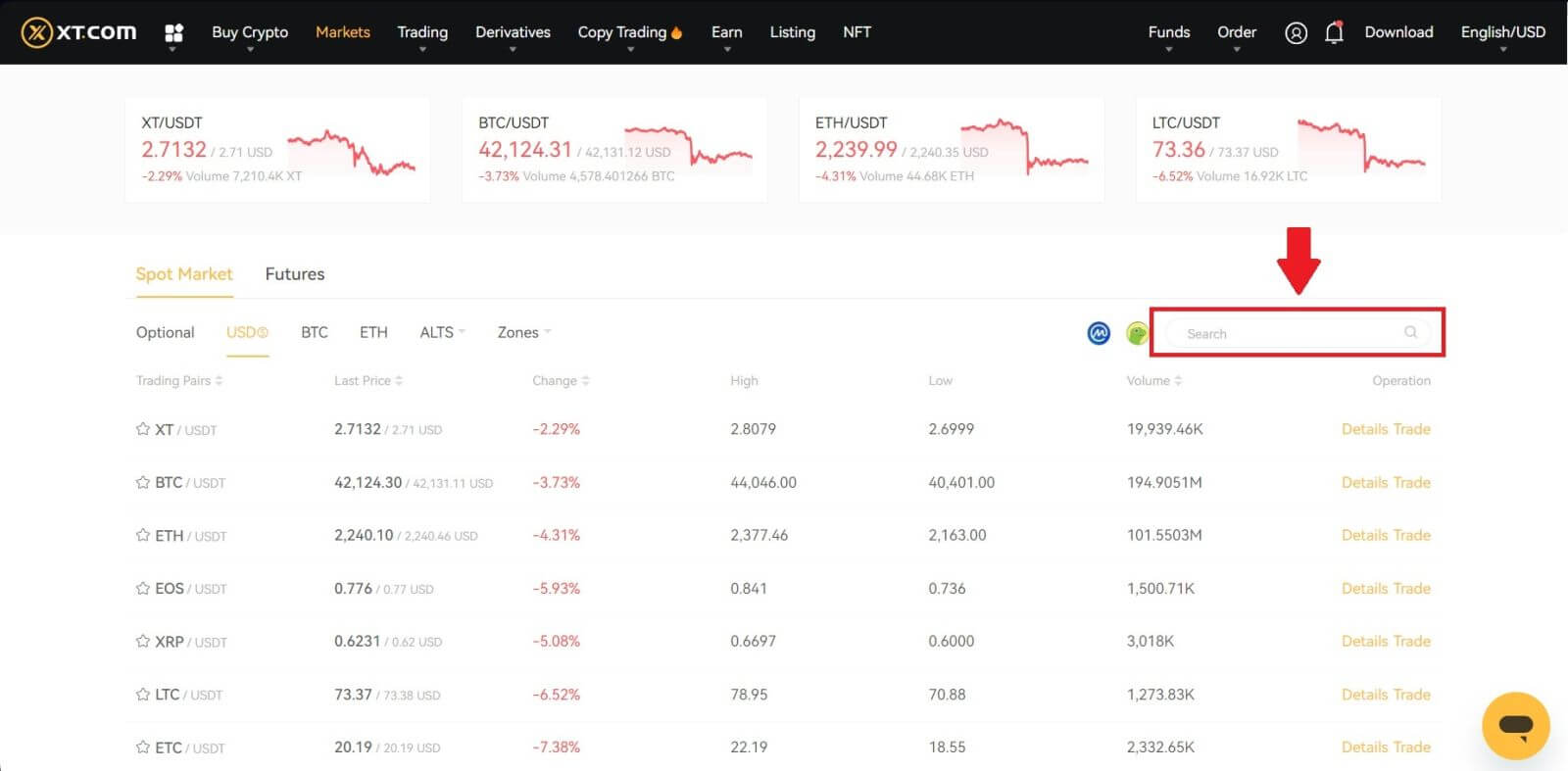
3. ໃນປັດຈຸບັນທ່ານຈະເຫັນຕົວທ່ານເອງຢູ່ໃນການໂຕ້ຕອບຂອງຫນ້າການຊື້ຂາຍ.
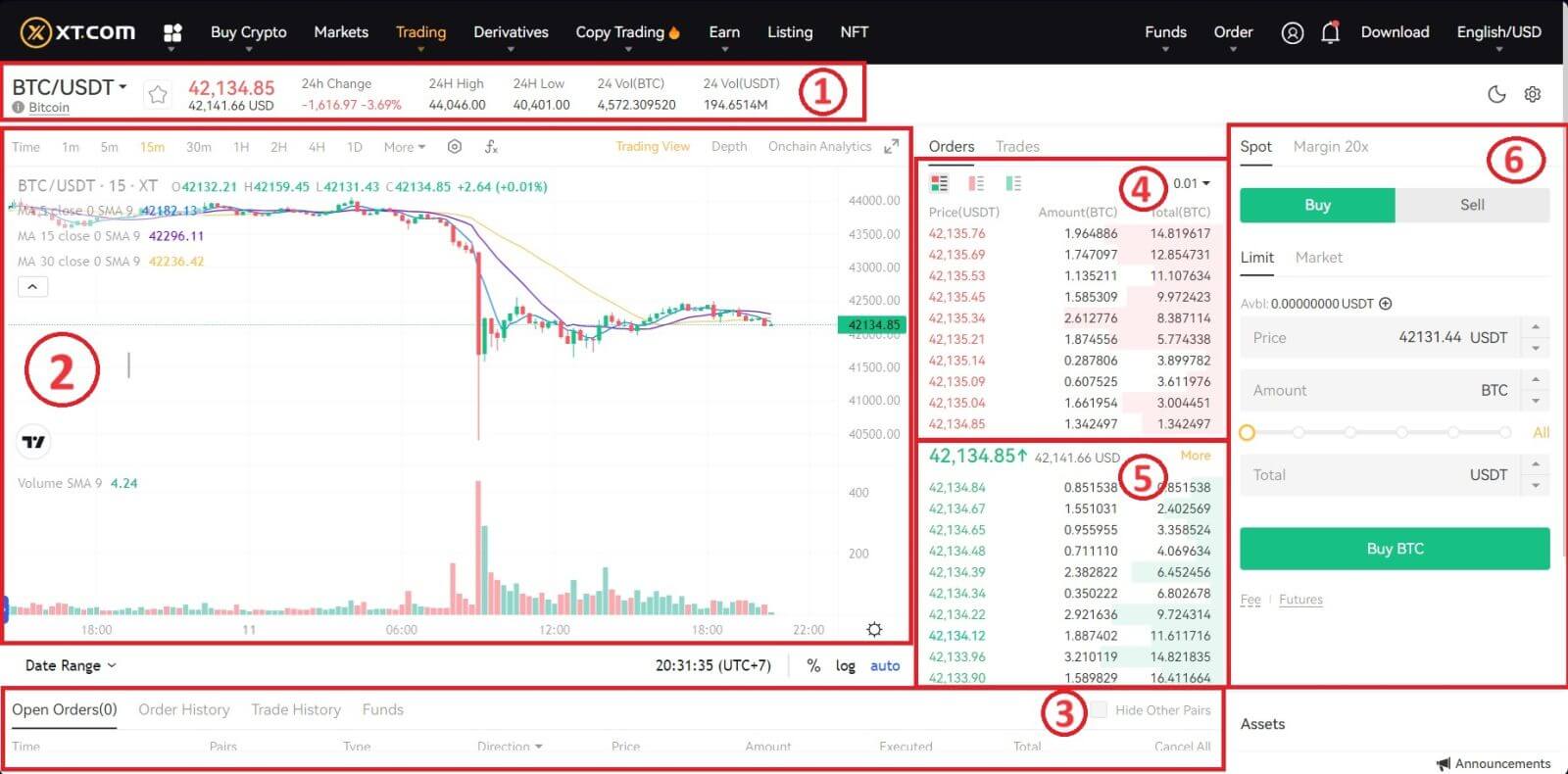
- ປະລິມານການຊື້ຂາຍຂອງຄູ່ການຊື້ຂາຍໃນ 24 ຊົ່ວໂມງ.
- ຕາຕະລາງ Candlestick ແລະຄວາມເລິກຂອງຕະຫຼາດ.
- ການຄ້າຕະຫຼາດ.
- ຂາຍປື້ມຄໍາສັ່ງ.
- ຊື້ປື້ມຄໍາສັ່ງ.
- ພາກສ່ວນສັ່ງຊື້/ຂາຍ.
ໄປທີ່ສ່ວນການຊື້ (6) ເພື່ອຊື້ BTC ແລະຕື່ມຂໍ້ມູນໃສ່ລາຄາແລະຈໍານວນເງິນສໍາລັບການສັ່ງຊື້ຂອງທ່ານ. ໃຫ້ຄລິກໃສ່ [Buy BTC] ເພື່ອເຮັດທຸລະກໍາສໍາເລັດ.
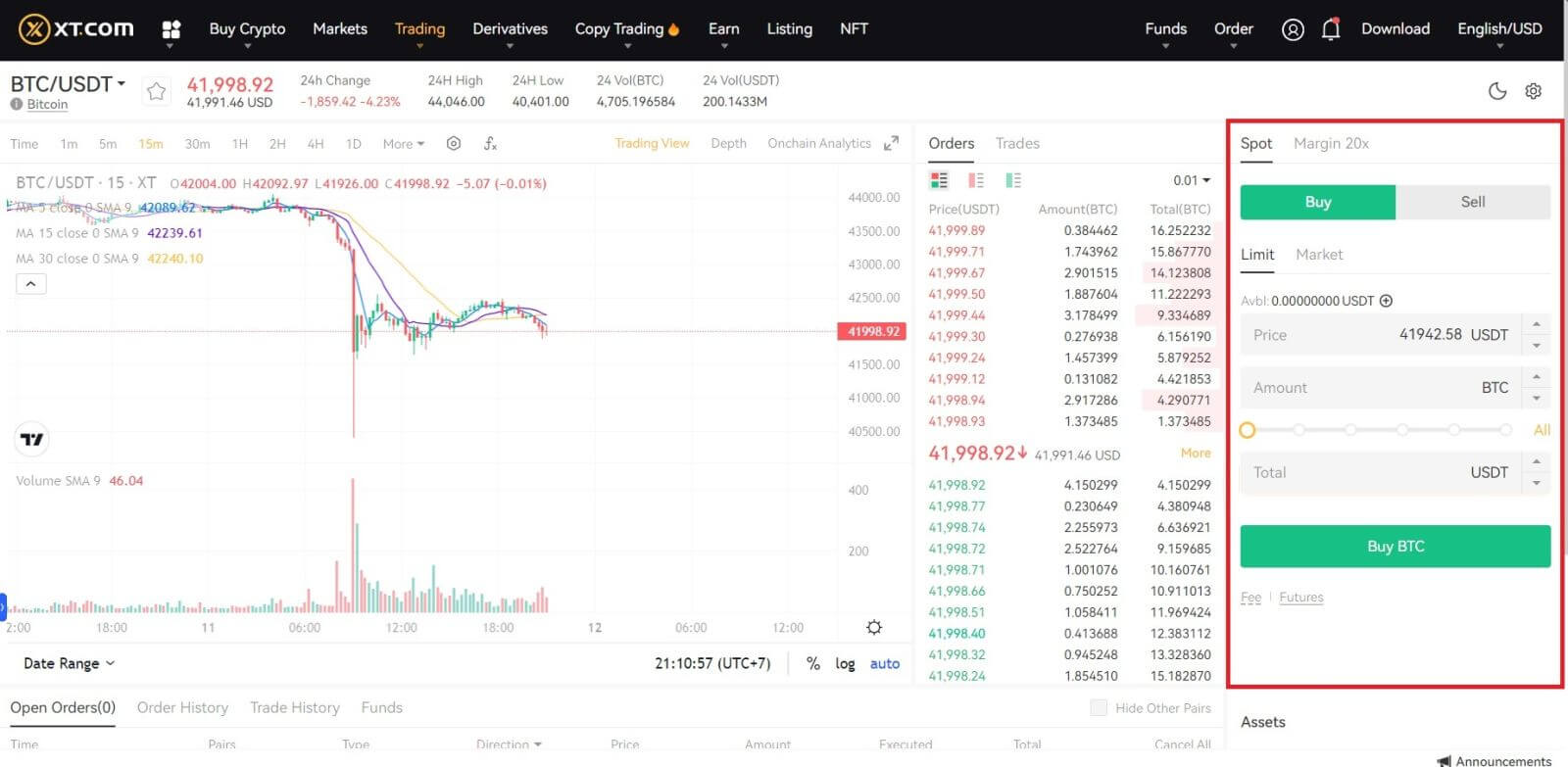
ຫມາຍເຫດ:
- ປະເພດຄໍາສັ່ງເລີ່ມຕົ້ນແມ່ນຄໍາສັ່ງຈໍາກັດ. ທ່ານສາມາດນໍາໃຊ້ຄໍາສັ່ງຕະຫຼາດຖ້າຫາກວ່າທ່ານຕ້ອງການຄໍາສັ່ງເຕັມໄວເທົ່າທີ່ເປັນໄປໄດ້.
- ແຖບເປີເຊັນຂ້າງລຸ່ມຂອງຈໍານວນຫມາຍເຖິງອັດຕາສ່ວນຂອງຊັບສິນ USDT ທັງຫມົດຂອງທ່ານຈະຖືກນໍາໃຊ້ເພື່ອຊື້ BTC.
ວິທີການຊື້ຂາຍ Spot ໃນ XT.com (App)
1. ເຂົ້າສູ່ລະບົບ XT.com App ແລະໄປທີ່ [ການຄ້າ] - [Spot].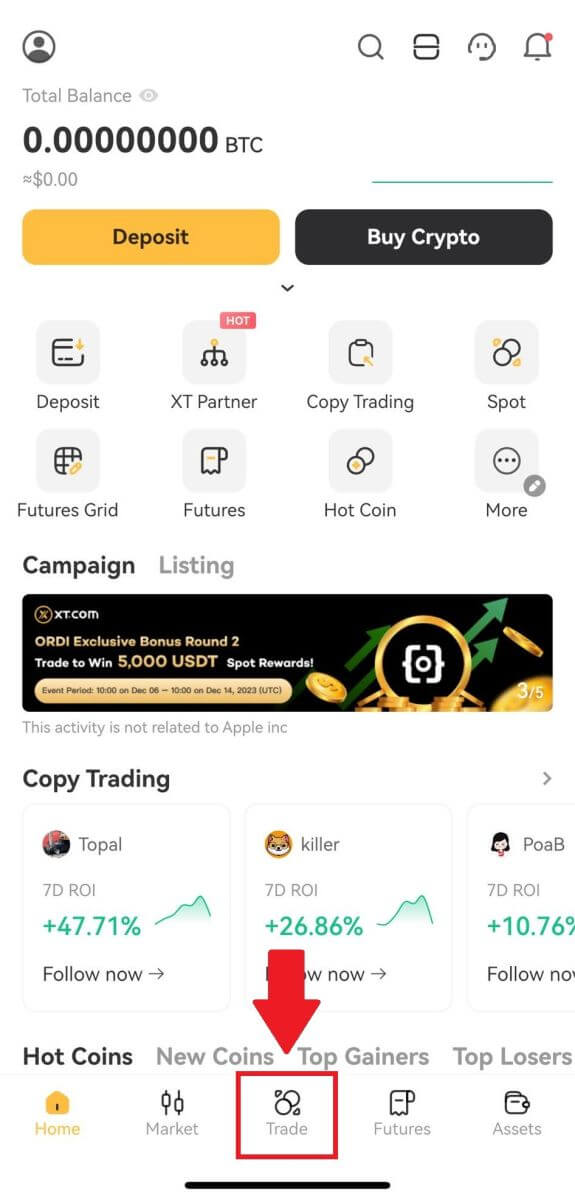
2. ນີ້ແມ່ນການໂຕ້ຕອບຂອງຫນ້າການຊື້ຂາຍໃນແອັບຯ XT.com.
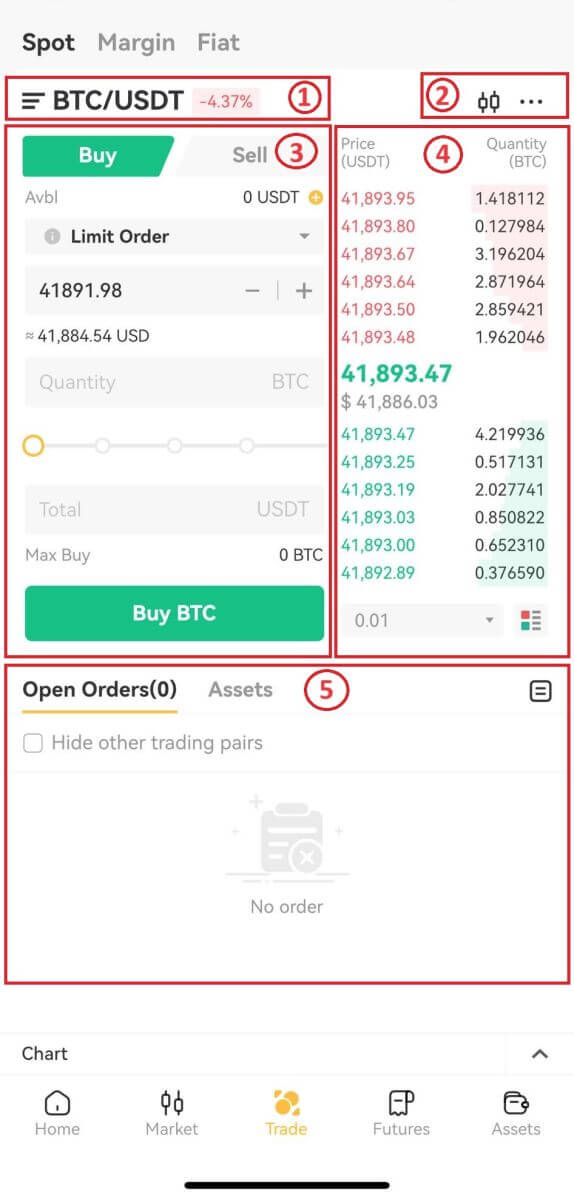
- ຄູ່ຕະຫຼາດແລະການຊື້ຂາຍ.
- ຕົວຊີ້ວັດດ້ານວິຊາການແລະເງິນຝາກ.
- ຊື້/ຂາຍ Cryptocurrency.
- ສັ່ງຈອງ.
- ປະຫວັດການສັ່ງຊື້.
ກົດ [ຊື້ BTC] ເພື່ອເຮັດສໍາເລັດຄໍາສັ່ງ. (ດຽວກັນກັບຄໍາສັ່ງຂາຍ)
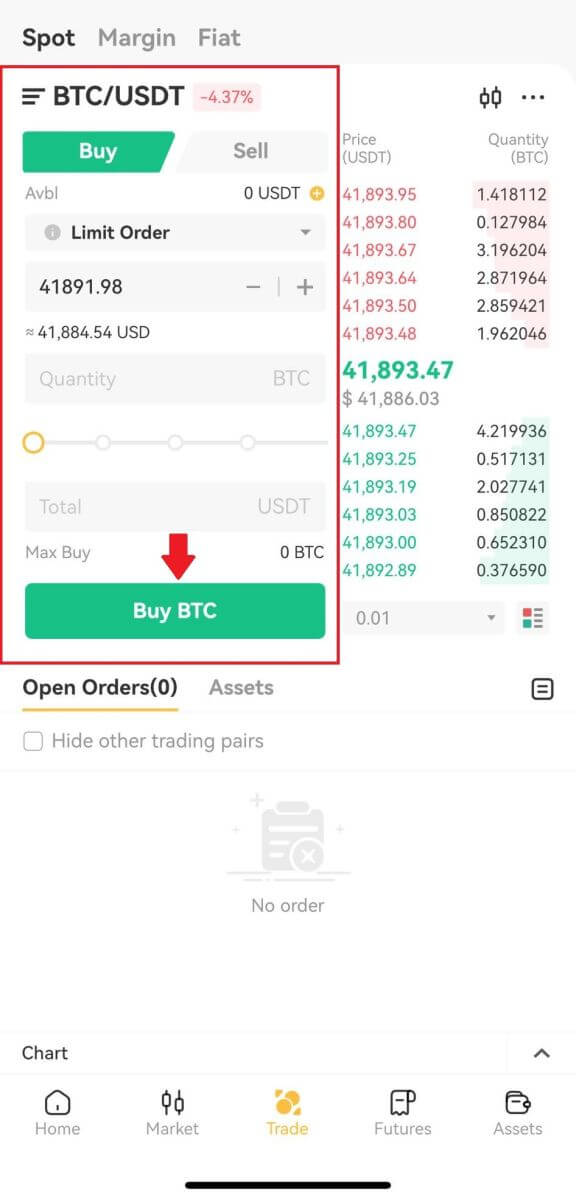
ຫມາຍເຫດ:
- ປະເພດຄໍາສັ່ງເລີ່ມຕົ້ນແມ່ນຄໍາສັ່ງຈໍາກັດ. ທ່ານສາມາດນໍາໃຊ້ຄໍາສັ່ງຕະຫຼາດຖ້າຫາກວ່າທ່ານຕ້ອງການຄໍາສັ່ງເຕັມໄວເທົ່າທີ່ເປັນໄປໄດ້.
- ປະລິມານການຊື້ຂາຍທີ່ຕໍ່າກວ່າຈໍານວນດັ່ງກ່າວຫມາຍເຖິງອັດຕາສ່ວນຂອງຊັບສິນ USDT ທັງຫມົດຂອງທ່ານຈະຖືກນໍາໃຊ້ເພື່ອຊື້ BTC.
ວິທີການຈັດວາງຄໍາສັ່ງຕະຫຼາດໃນ XT.com?
1. ເຂົ້າສູ່ລະບົບບັນຊີ XT.com ຂອງທ່ານ.ຄລິກ ປຸ່ມ [Trading] - [Spot] ຢູ່ເທິງສຸດຂອງໜ້າ ແລະເລືອກຄູ່ຊື້ຂາຍ. ຫຼັງຈາກນັ້ນ, ໃຫ້ຄລິກໃສ່ ປຸ່ມ [Spot] - [ຕະຫຼາດ]
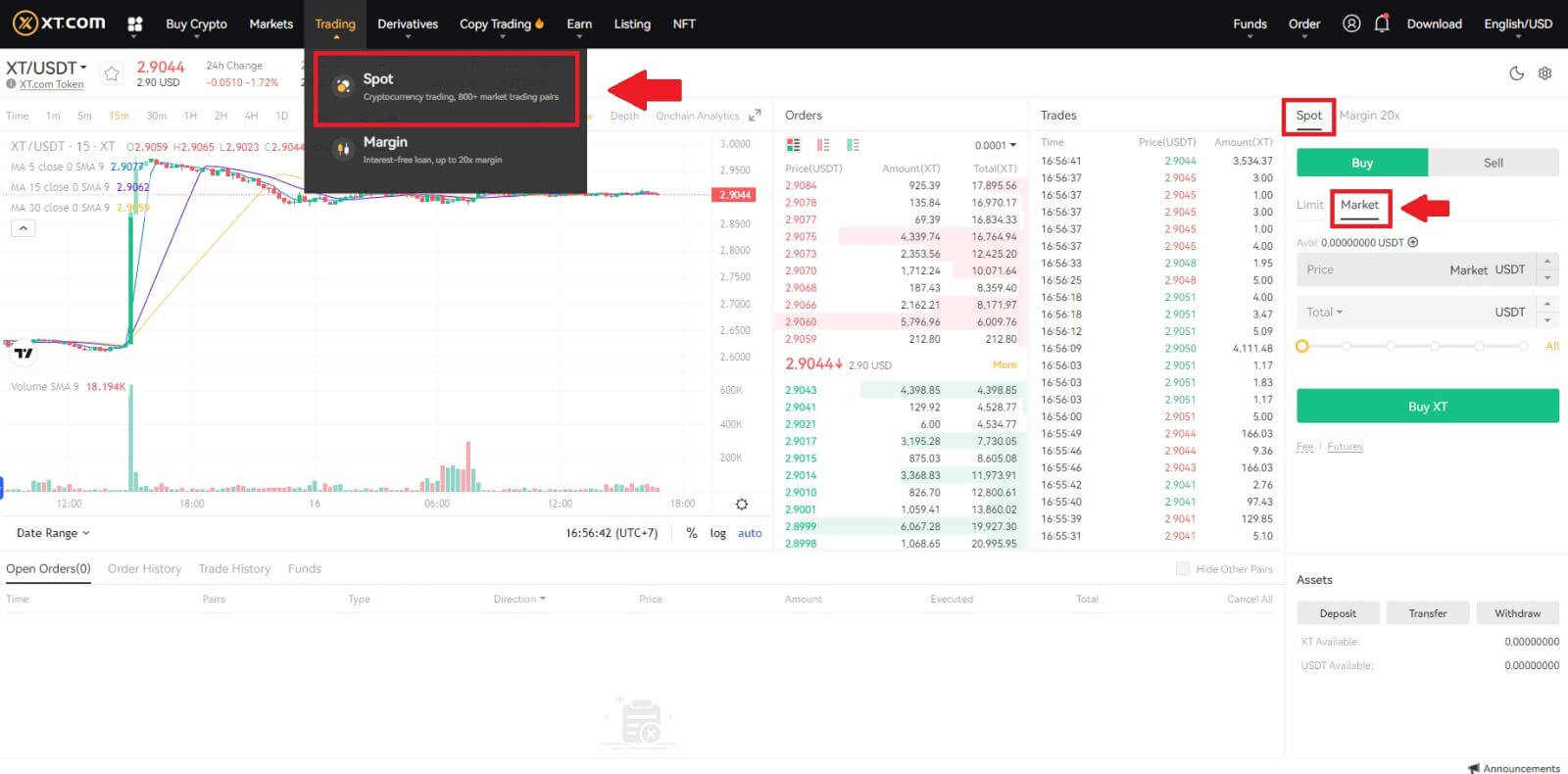 2. ໃສ່ [Total] , ເຊິ່ງຫມາຍເຖິງຈໍານວນ USDT ທີ່ທ່ານເຄີຍຊື້ XT. ຫຼື, ທ່ານສາມາດລາກແຖບການປັບຕົວຢູ່ລຸ່ມນີ້ [ທັງໝົດ] ເພື່ອປັບແຕ່ງສ່ວນຮ້ອຍຂອງຍອດເງິນທີ່ເຈົ້າຕ້ອງການໃຊ້ເພື່ອສັ່ງ.
2. ໃສ່ [Total] , ເຊິ່ງຫມາຍເຖິງຈໍານວນ USDT ທີ່ທ່ານເຄີຍຊື້ XT. ຫຼື, ທ່ານສາມາດລາກແຖບການປັບຕົວຢູ່ລຸ່ມນີ້ [ທັງໝົດ] ເພື່ອປັບແຕ່ງສ່ວນຮ້ອຍຂອງຍອດເງິນທີ່ເຈົ້າຕ້ອງການໃຊ້ເພື່ອສັ່ງ. ຢືນຢັນລາຄາ ແລະປະລິມານ, ຈາກນັ້ນຄລິກ [ຊື້ XT] ເພື່ອວາງຄໍາສັ່ງຕະຫຼາດ.
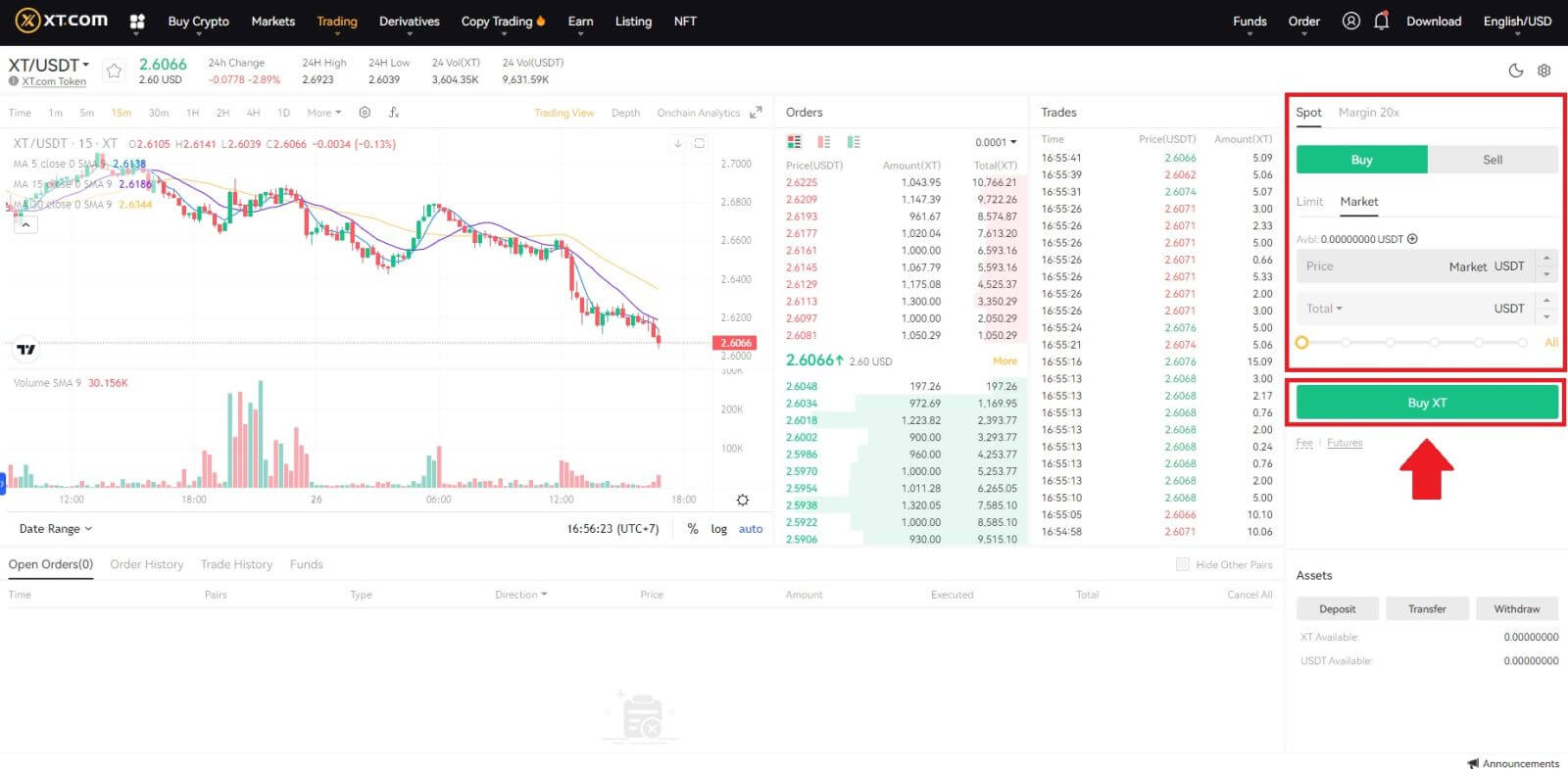
ວິທີການເບິ່ງຄໍາສັ່ງຕະຫຼາດຂອງຂ້ອຍ?
ເມື່ອທ່ານສົ່ງຄໍາສັ່ງ, ທ່ານສາມາດເບິ່ງແລະແກ້ໄຂຄໍາສັ່ງຕະຫຼາດຂອງທ່ານພາຍໃຕ້ [Open Orders] .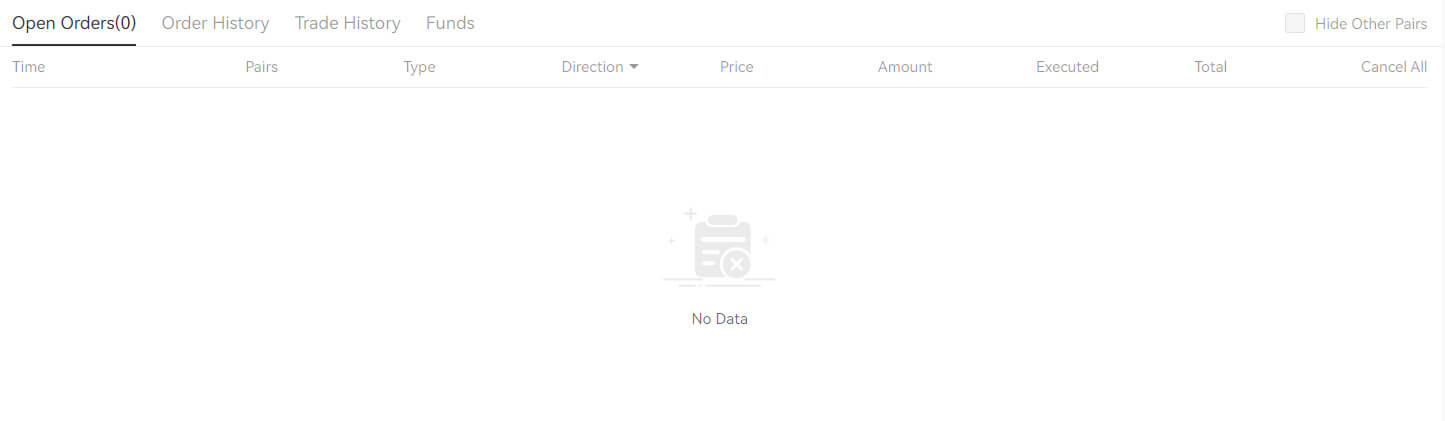 ເພື່ອເບິ່ງຄໍາສັ່ງທີ່ຖືກປະຕິບັດຫຼືຖືກຍົກເລີກ, ໃຫ້ໄປທີ່ແຖບ [ ປະຫວັດການສັ່ງຊື້ ].
ເພື່ອເບິ່ງຄໍາສັ່ງທີ່ຖືກປະຕິບັດຫຼືຖືກຍົກເລີກ, ໃຫ້ໄປທີ່ແຖບ [ ປະຫວັດການສັ່ງຊື້ ].
ຄຳຖາມທີ່ຖາມເລື້ອຍໆ (FAQ)
ຄໍາສັ່ງຈໍາກັດແມ່ນຫຍັງ
ຄໍາສັ່ງຈໍາກັດແມ່ນຄໍາສັ່ງທີ່ທ່ານວາງໄວ້ໃນປື້ມຄໍາສັ່ງທີ່ມີລາຄາຈໍາກັດສະເພາະ. ມັນຈະບໍ່ຖືກປະຕິບັດທັນທີ, ຄືກັບຄໍາສັ່ງຂອງຕະຫຼາດ. ແທນທີ່ຈະ, ຄໍາສັ່ງຈໍາກັດຈະຖືກປະຕິບັດພຽງແຕ່ຖ້າລາຄາຕະຫຼາດຮອດລາຄາຈໍາກັດຂອງທ່ານ (ຫຼືດີກວ່າ). ດັ່ງນັ້ນ, ທ່ານອາດຈະໃຊ້ຄໍາສັ່ງຈໍາກັດເພື່ອຊື້ໃນລາຄາຕ່ໍາຫຼືຂາຍໃນລາຄາທີ່ສູງກວ່າລາຄາຕະຫຼາດໃນປະຈຸບັນ.
ຕົວຢ່າງ, ທ່ານວາງຄໍາສັ່ງຈໍາກັດການຊື້ສໍາລັບ 1 BTC ຢູ່ $ 60,000, ແລະລາຄາ BTC ໃນປັດຈຸບັນແມ່ນ 50,000. ຄໍາສັ່ງຈໍາກັດຂອງເຈົ້າຈະຖືກຕື່ມທັນທີໃນລາຄາ 50,000 ໂດລາ, ຍ້ອນວ່າມັນເປັນລາຄາທີ່ດີກວ່າທີ່ທ່ານກໍານົດ (60,000 ໂດລາ).
ເຊັ່ນດຽວກັນ, ຖ້າທ່ານວາງຄໍາສັ່ງຈໍາກັດການຂາຍສໍາລັບ 1 BTC ຢູ່ $ 40,000 ແລະລາຄາ BTC ໃນປັດຈຸບັນແມ່ນ $ 50,000,. ຄໍາສັ່ງຈະຖືກຕື່ມທັນທີທີ່ $ 50,000 ເພາະວ່າມັນເປັນລາຄາທີ່ດີກ່ວາ $ 40,000.
ຄໍາສັ່ງຕະຫຼາດແມ່ນຫຍັງ
ຄໍາສັ່ງຕະຫຼາດແມ່ນຄໍາແນະນໍາທີ່ຈະຊື້ຫຼືຂາຍຊັບສິນທັນທີໃນລາຄາທີ່ດີທີ່ສຸດທີ່ມີຢູ່ໃນຕະຫຼາດ. ຄໍາສັ່ງຕະຫຼາດຕ້ອງການສະພາບຄ່ອງເພື່ອປະຕິບັດ, ຊຶ່ງຫມາຍຄວາມວ່າມັນຖືກປະຕິບັດໂດຍອີງໃສ່ຄໍາສັ່ງຈໍາກັດທີ່ຜ່ານມາໃນສູນຄໍາສັ່ງ (ປື້ມຄໍາສັ່ງ).
ຖ້າລາຄາຕະຫຼາດທັງຫມົດຂອງທຸລະກໍາມີຂະຫນາດໃຫຍ່ເກີນໄປ, ບາງສ່ວນຂອງທຸລະກໍາທີ່ບໍ່ໄດ້ເຮັດທຸລະກໍາຈະຖືກຍົກເລີກ. ໃນຂະນະດຽວກັນ, ຄໍາສັ່ງຂອງຕະຫຼາດຈະຕົກລົງຄໍາສັ່ງໃນຕະຫຼາດໂດຍບໍ່ຄໍານຶງເຖິງຄ່າໃຊ້ຈ່າຍ, ດັ່ງນັ້ນທ່ານຈໍາເປັນຕ້ອງຮັບຜິດຊອບຄວາມສ່ຽງບາງຢ່າງ. ກະລຸນາສັ່ງຢ່າງລະມັດລະວັງແລະລະວັງຄວາມສ່ຽງ.
ວິທີການເບິ່ງກິດຈະກໍາການຊື້ຂາຍຈຸດຂອງຂ້ອຍ
ທ່ານສາມາດເບິ່ງກິດຈະກໍາການຊື້ຂາຍຈຸດຂອງທ່ານຈາກຄໍາສັ່ງແລະຕໍາແຫນ່ງຄະນະກໍາມະຢູ່ທາງລຸ່ມຂອງການໂຕ້ຕອບການຄ້າ. ພຽງແຕ່ສະຫຼັບລະຫວ່າງແຖບເພື່ອກວດກາເບິ່ງສະຖານະການຄໍາສັ່ງເປີດຂອງທ່ານແລະຄໍາສັ່ງທີ່ປະຕິບັດໃນເມື່ອກ່ອນ.
1. ເປີດຄໍາສັ່ງ
ພາຍໃຕ້ ແຖບ [Open Orders] , ທ່ານສາມາດເບິ່ງລາຍລະອຽດຂອງຄໍາສັ່ງເປີດຂອງທ່ານ, ລວມທັງ:
- ເວລາ.
- ຄູ່ການຄ້າ.
- ປະເພດຄໍາສັ່ງ.
- ທິດທາງ.
- ລາຄາສັ່ງ.
- ຈໍານວນຄໍາສັ່ງ.
- ປະຕິບັດ.
- ທັງໝົດ.
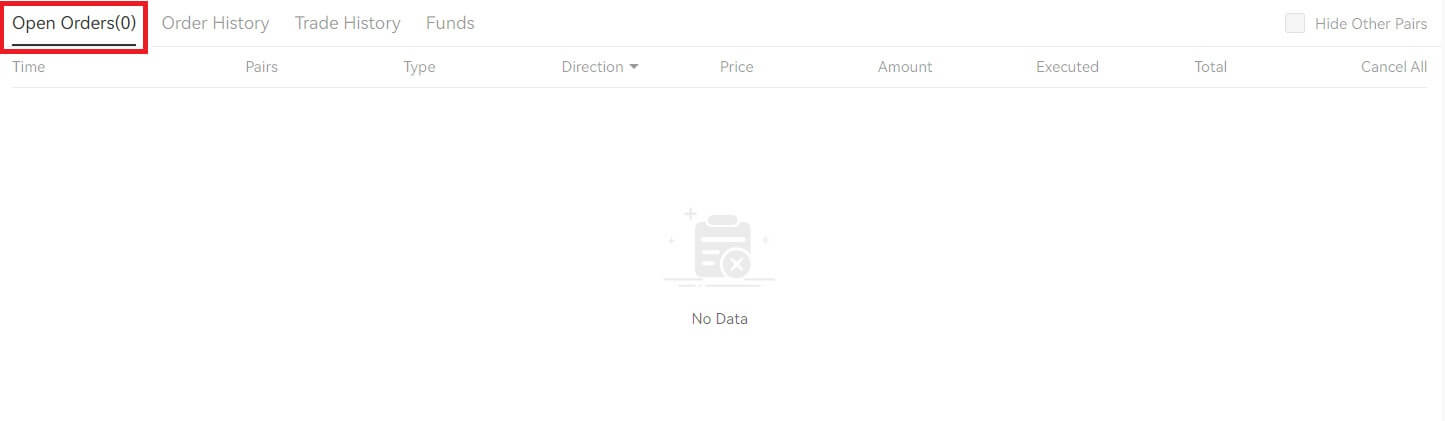
ເພື່ອສະແດງຄໍາສັ່ງທີ່ເປີດໃນປັດຈຸບັນເທົ່ານັ້ນ, ໃຫ້ກວດເບິ່ງ ກ່ອງ [Hide Other Pairs] . 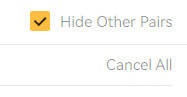
2. ປະຫວັດການສັ່ງຊື້
- ເວລາສັ່ງ.
- ຄູ່ການຄ້າ.
- ປະເພດຄໍາສັ່ງ.
- ທິດທາງ.
- ສະເລ່ຍ.
- ລາຄາສັ່ງ.
- ປະຕິບັດ.
- ຕື່ມຈໍານວນການສັ່ງຊື້.
- ທັງໝົດ.
- ສະຖານະການສັ່ງຊື້.
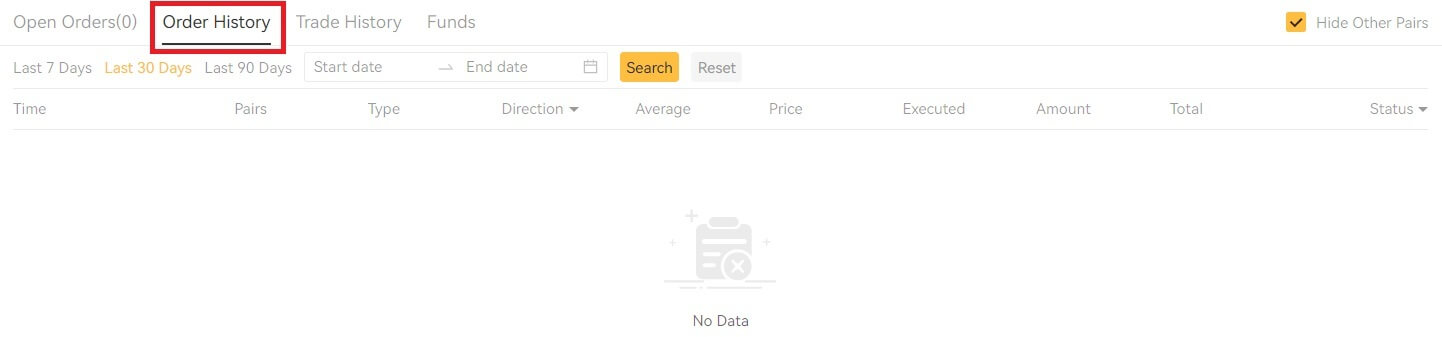 3. ປະຫວັດການຄ້າ
3. ປະຫວັດການຄ້າປະຫວັດການຄ້າສະແດງບັນທຶກການສັ່ງຊື້ທີ່ເຕັມໄປຂອງທ່ານໃນໄລຍະເວລາໃດຫນຶ່ງ. ນອກນັ້ນທ່ານຍັງສາມາດກວດສອບຄ່າທໍານຽມການເຮັດທຸລະກໍາແລະບົດບາດຂອງທ່ານ (ຜູ້ຜະລິດຕະຫຼາດຫຼືຜູ້ຮັບ).
ເພື່ອເບິ່ງປະຫວັດການຄ້າ, ໃຫ້ໃຊ້ຕົວກອງເພື່ອປັບແຕ່ງວັນທີ ແລະຄລິກ [ຄົ້ນຫາ] .
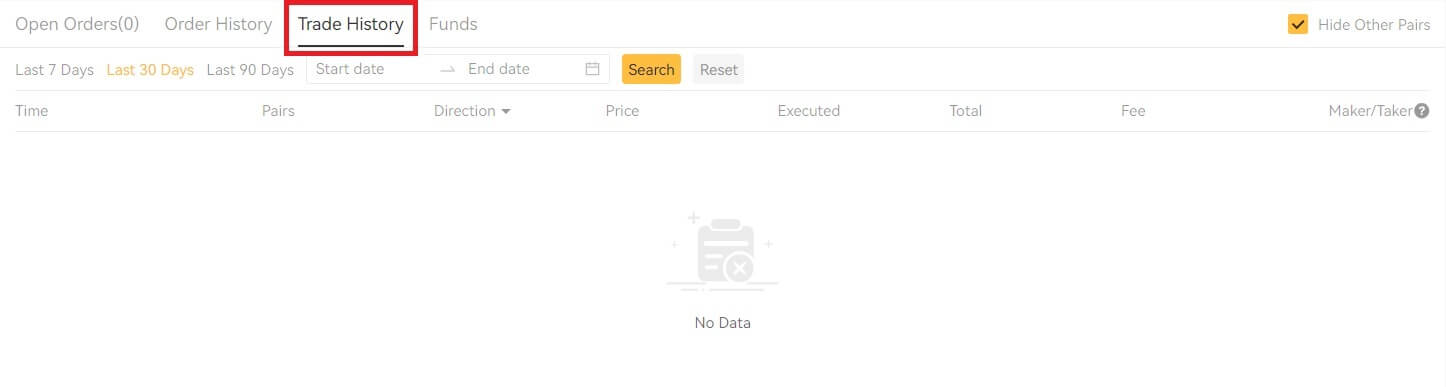
4. ກອງທຶນ
ທ່ານສາມາດເບິ່ງລາຍລະອຽດຂອງຊັບສິນທີ່ມີຢູ່ໃນ Spot Wallet ຂອງທ່ານ, ລວມທັງຫຼຽນ, ຍອດເງິນທັງຫມົດ, ຍອດເງິນທີ່ມີຢູ່, ກອງທຶນຕາມລໍາດັບ, ແລະມູນຄ່າ BTC / fiat ຄາດຄະເນ.
ກະລຸນາຮັບຊາບວ່າຍອດເງິນທີ່ມີຢູ່ແມ່ນຫມາຍເຖິງຈໍານວນເງິນທີ່ທ່ານສາມາດນໍາໃຊ້ເພື່ອວາງຄໍາສັ່ງ.